Зміна MAC-адреси може викликати інші випадкові помилки
- Хоча MAC-адресу можна змінити, виробники не радять цього робити через неочікувані результати.
- Користувачі можуть легко дізнатися свою MAC-адресу через командний рядок у Windows 11.
- Якщо ви не знаєте, яке значення ввести, деякі веб-сайти можуть створити його для вас.
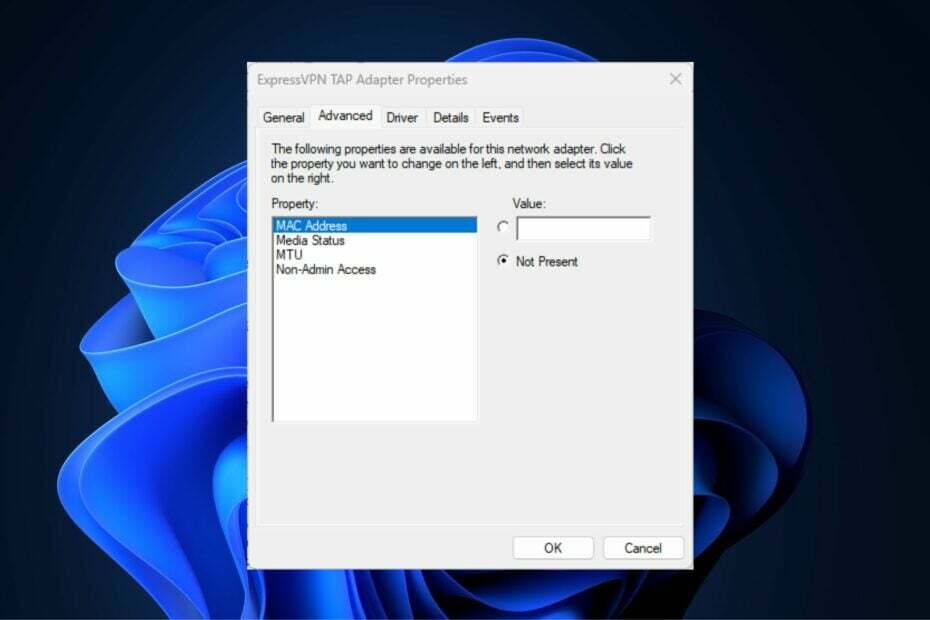
XВСТАНОВИТИ, НАТИСНУВШИ ЗАВАНТАЖИТИ ФАЙЛ
Цей інструмент виправляє типові комп’ютерні помилки, замінюючи проблемні системні файли початковими робочими версіями. Він також захищає вас від системних помилок, BSoD і усуває пошкодження, завдані шкідливим програмним забезпеченням і вірусами. Вирішіть проблеми з ПК і усуньте пошкодження від вірусів у 3 простих кроки:
- Завантажте та встановіть Fortect на вашому ПК.
- Запустіть інструмент і Почати сканування щоб знайти пошкоджені файли, які викликають проблеми.
- Клацніть правою кнопкою миші Почати ремонт щоб вирішити проблеми, що впливають на безпеку та продуктивність комп’ютера.
- Fortect завантажив 0 читачів цього місяця.
Вам було цікаво, де знайти або як змінити MAC-адресу в Windows 11, але ви ще не знаєте, як це зробити?
Оскільки можна маскувати ан IP-адреса, ця стаття надасть спрощені кроки для встановлення спеціальної MAC-адреси у властивостях вашого пристрою в Windows 11.
Чи можна змінити MAC-адресу?
MAC-адресу за умовчанням вашого комп’ютера Windows можна змінити, хоча виробники пристроїв настійно не рекомендують цього робити, оскільки це може призвести до непередбачуваних проблем.
На контролері мережевого інтерфейсу (NIC) MAC-адреса жорстко закодована і не може бути змінена, хоча з деякими драйверами це можливо.
Крім того, є також програми сторонніх розробників, за допомогою яких користувач може змінити MAC-адресу підробити операційну систему, щоб вона вважала, що певна MAC-адреса належить мережевій картці.
Як знайти та змінити MAC-адресу в Windows 11?
1. Змінити MAC-адресу Windows 11 CMD
- Натисніть вікна ключ, введіть командний рядокі натисніть Запустити від імені адміністратора.
- Введіть наступну команду та натисніть Введіть:
reg add “HKEY_LOCAL_MACHINE\SYSTEM\CurrentControlSet\Control\Class\{4D36E972-E325-11CE-BFC1-08002BE10318}\0001” /v Адреса мережі /d 4181DBEA0EDF /f
- Не забудьте змінити значення рядка на значення свого пристрою.
- Дочекайтеся успішного виконання команди та перезавантажте ПК.
- Щоб підтвердити, чи внесено зміни, відкрийте командний рядок, як описано вище, введіть таку команду та натисніть Введіть:
ipconfig /все - Тепер ви повинні побачити нову MAC-адресу в рядку, що починається з фізичної адреси.
The Командний рядок пропонує багато порад і підказок. Це також заощаджує багато стресу від навігації кількома клацаннями. Одна з команд дозволяє змінити MAC-адресу в Windows 11 з диспетчера пристроїв.
2. Змініть MAC-адресу через диспетчер пристроїв
- Натисніть вікна клавіша + я щоб відкрити Налаштування додаток
- Виберіть система категорію на лівій бічній панелі та натисніть про.

- Далі виберіть Диспетчер пристроїв.
- Розгорніть Мережеві адаптери двічі клацнувши на ньому, а потім клацніть правою кнопкою миші на Мережевий пристрійі виберіть Властивості варіант.

- Від Властивості виберіть діалогове вікно Просунутий вкладка. Під Власність вікно, прокрутіть вниз і виберіть Локальна адміністрована адреса.
- Тепер введіть 12-значна нова MAC-адреса в алфавітному порядку в Значення поле, а потім клацніть в порядку кнопку.

- Якщо ви не знаєте, яке значення ввести, ви можете скористатися пошуковою системою, щоб знайти генератор MAC-адрес. Є багато веб-сайтів, які можуть допомогти вам створити його для вас.
- Перезавантажте ПК.
The Програма налаштувань Windows 11 було суттєво покращено зручність використання порівняно з іншими меншими версіями Windows, що полегшує пошук певного параметра.
- Скасування підписки на Microsoft Viva не працює: примусово виконайте 4 кроки
- Trojan/win32.casdet Rfn у Windows 11
- Помилка DistributedCOM 10005: що таке та як її виправити
- Шукаєте спрощену Windows 11? Tiny11 — це відповідь
3. Змініть MAC-адресу Wi-Fi у Windows 11
- Натисніть вікна клавіша + я щоб відкрити Налаштування додаток
- Йти до Мережа та Інтернет налаштування на лівій бічній панелі та виберіть Wi-Fi праворуч.

- Тепер увімкніть викликаний перемикач Випадкові апаратні адреси у нижній частині вікна. Це дозволить вам підробити ваші MAC-адреси для всіх мереж Wi-Fi.
- Підробити MAC-адреса для конкретного мережа Wi-Fi, натисніть на Керуйте відомими мережами.

- Далі натисніть будь-яку бездротову мережу на ваш вибір.
- На сторінці цієї мережі Wi-Fi знайдіть Налаштування випадкових апаратних адрес.
- Потім клацніть спадний список праворуч і виберіть потрібний варіант (Вимк./Увімк./Зміна щодня).
Windows 11 також дозволяє змінювати MAC-адресу для кожної мережі Wi-Fi, до якої ви підключаєтеся, а також тих, до яких ви все ще підключатиметеся. Зауважте, що це налаштування діятиме під час підключення до вибраної мережі Wi-Fi.
Ось і все про те, як знайти та змінити MAC-адресу на ПК з Windows 11, і ми сподіваємося, що запропонована нами інформація буде корисною.
Щоб отримати додаткову інформацію, ви можете переглянути наш спеціальний посібник на як змінити MAC-адресу в Windows 10, сподіваюся, ви знайдете там щось корисне.
Крім того, ви можете вивчити нашу статтю, щоб дізнатися, чи VPN може приховати вашу MAC-адресу та якщо ділитися вашою MAC-адресою небезпечно з метою безпеки.
Все ще виникають проблеми?
СПОНСОРОВАНО
Якщо наведені вище пропозиції не допомогли вирішити вашу проблему, ваш комп’ютер може мати серйозніші проблеми з Windows. Ми пропонуємо вибрати комплексне рішення, наприклад Фортект для ефективного вирішення проблем. Після встановлення просто натисніть Переглянути та виправити кнопку, а потім натисніть Почати ремонт.


